通过设置运费模版 , 可设置商品包邮或不包邮 , 减少无理由退货中商家发货运费的损失 。
一、入口指南
1、PC端商家后台s.kwaishop.com:物流管理 ——运费模板
2、移动端小店首页:商品管理——快手商品——添加商品——运费模块
二、操作说明
1、默认运费模块说明
后台自带2个默认运费模板 , 【默认全国包邮模板】与【默认非偏远地区包邮模版】
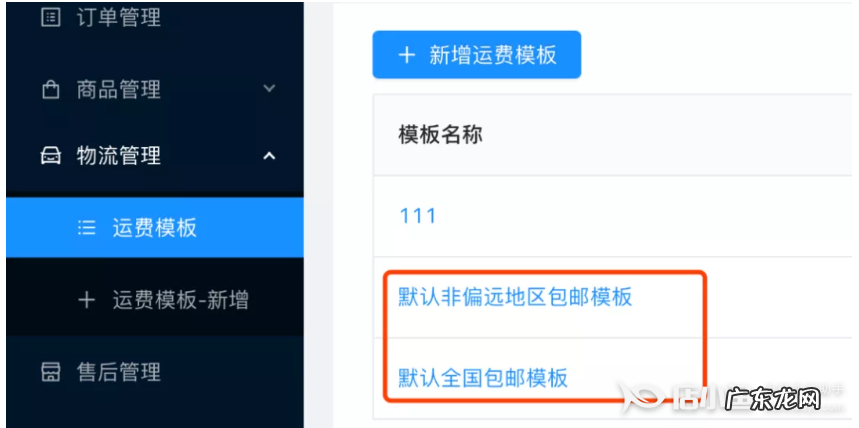
文章插图
【默认全国包邮模板】即31个包邮区域
【默认非偏远地区包邮模版】除甘肃、内蒙古、宁夏、青海、西藏、新疆外 , 25个包邮区域 。
默认运费模板可直接使用 , 也支持商家直接删除、编辑和复制 。 【编辑】的操作方式与【新增运费模版】一致
2、新增运费模板说明
商家可根据自家需求 , 新增运费模板 , 自由选择【包邮】、【不包邮】、【不配送】区域 , 及不包邮具体的收费标准
首先 , 登录快手小店商家后台 , 点击“物流管理” , 点击“+运费模版-新增” 。
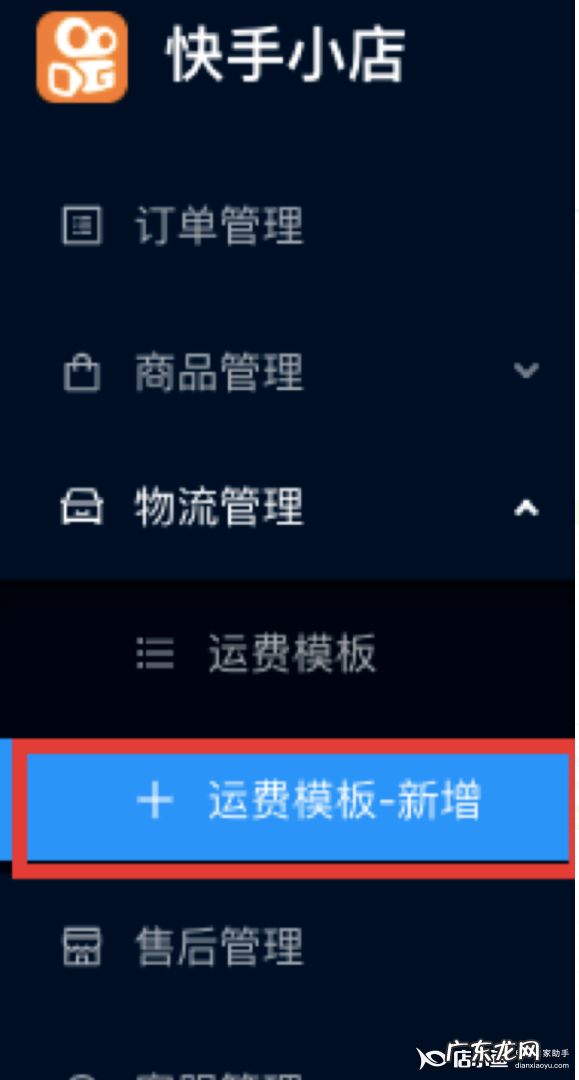
文章插图
填写新增模版信息 , 依次填写“模版名称”“发货地址”
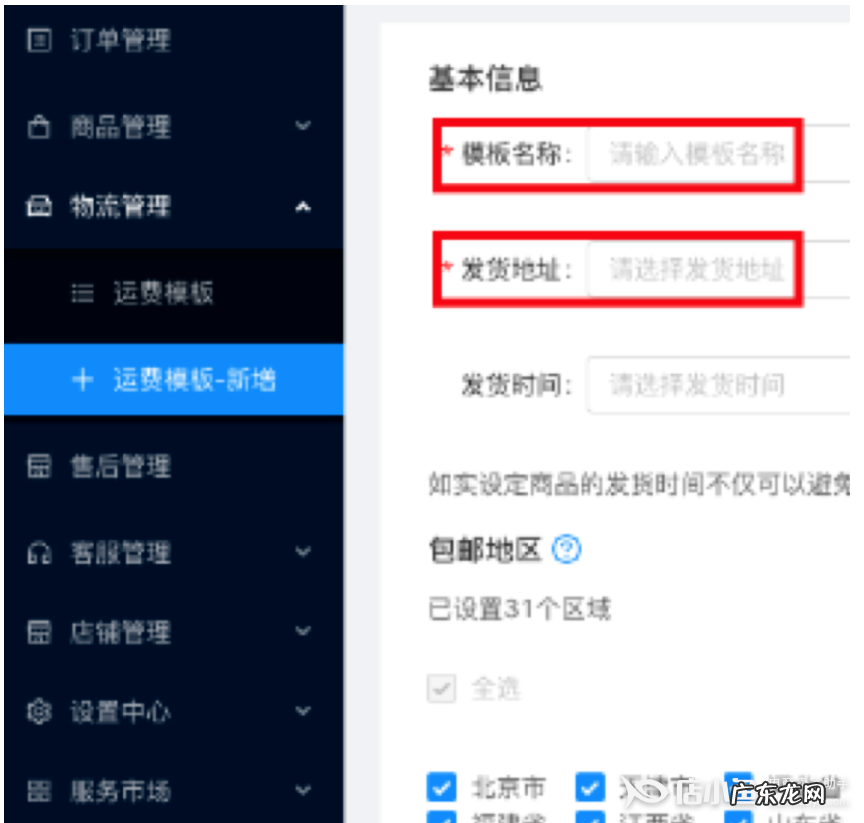
文章插图
设置包邮地区
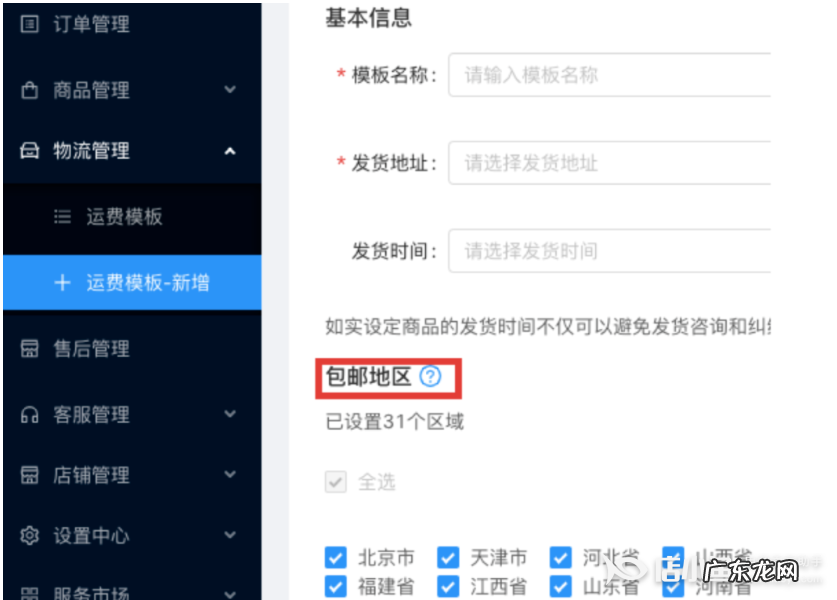
文章插图
后台默认所有区域包邮 , 商家朋友们可以自由选择包邮地区 , 取消地区前面的对勾即可
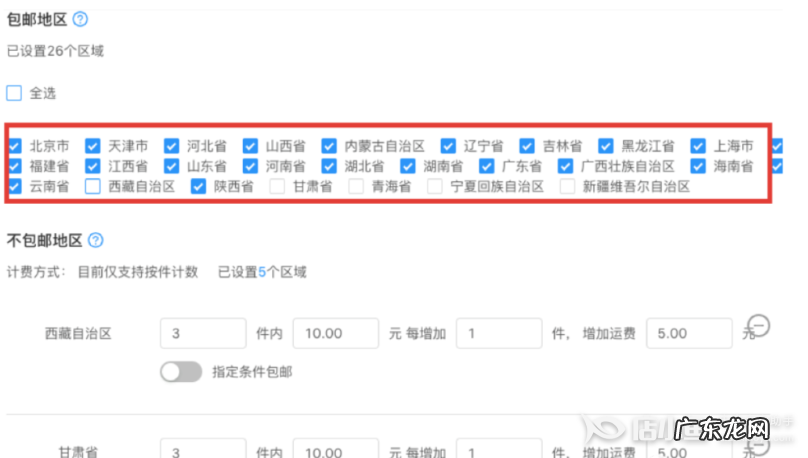
文章插图
取消选择了不包邮省份后 , 会出现不包邮地区计费方式设置 , 可以设置“x件内邮费xx元 , 每增加x件 , 增加运费xx元” , 买家下单的时候系统会自动计算邮费
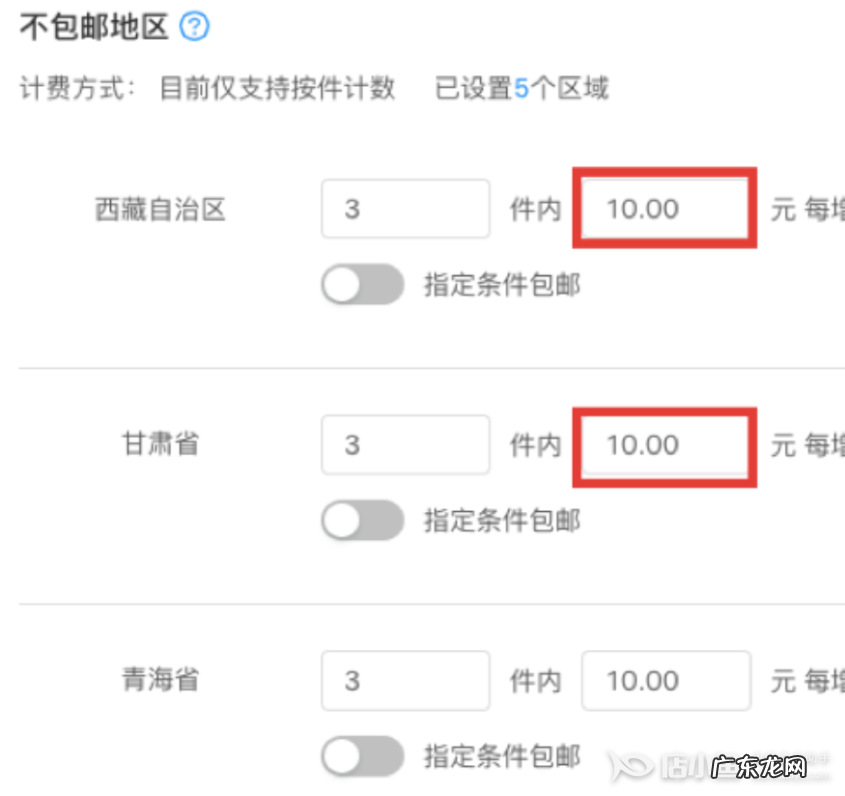
文章插图
【快手小店运费怎么设置?操作步骤是什么?】还可增加指定条件包邮 , 也就是设置“满x件包邮”哦 , 为购买多件商品的买家提供优惠
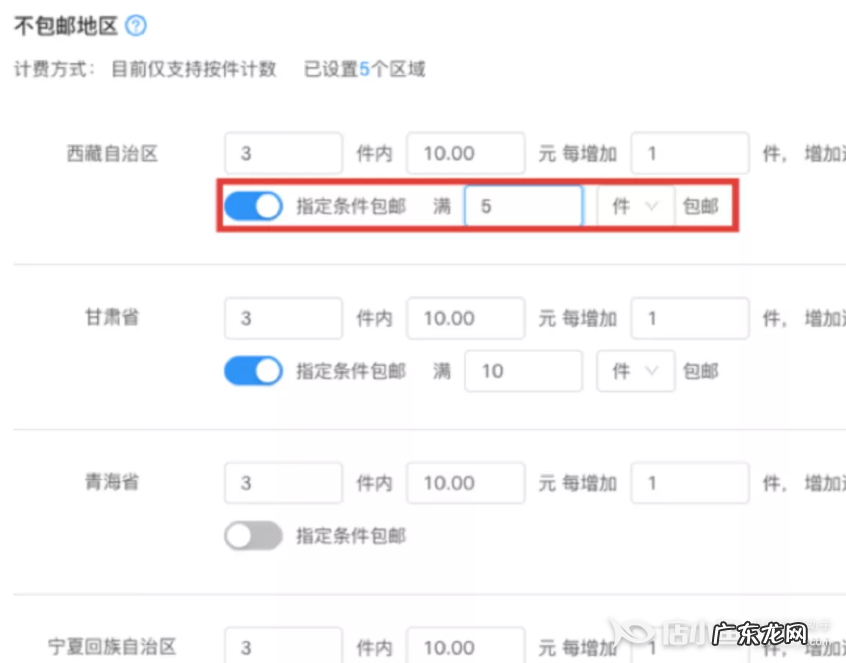
文章插图
注意?? , 在一个模版中 , 每个不包邮省份的邮费计算方式都需要单独设置 。
然后我们点击确认:

文章插图
新的邮费模版就建立成功啦 , 下面我们新增商品
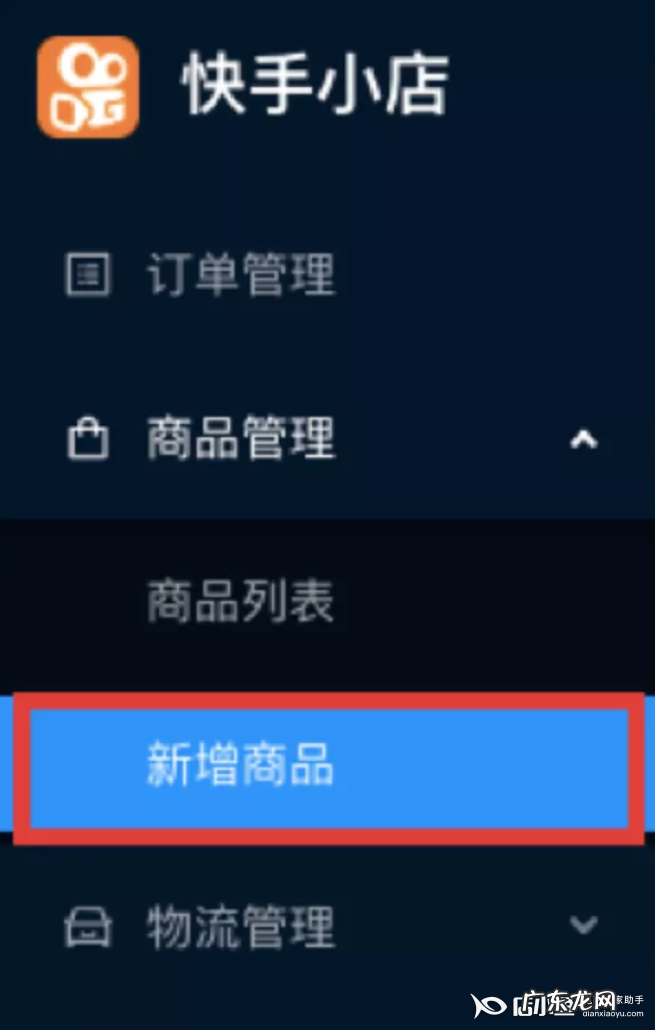
文章插图
在设置新增商品的物流信息选项里选择运费模板
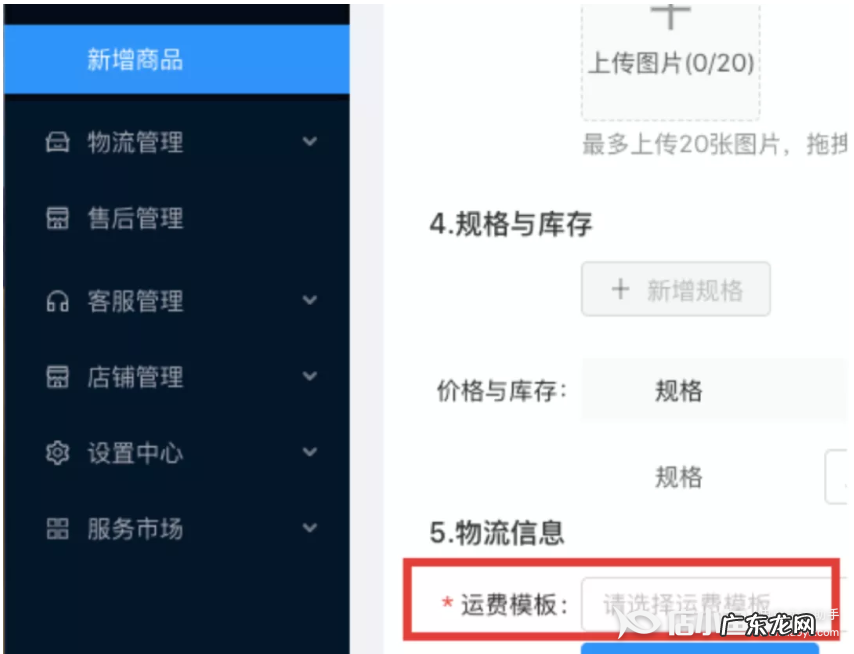
文章插图
选择运费模版
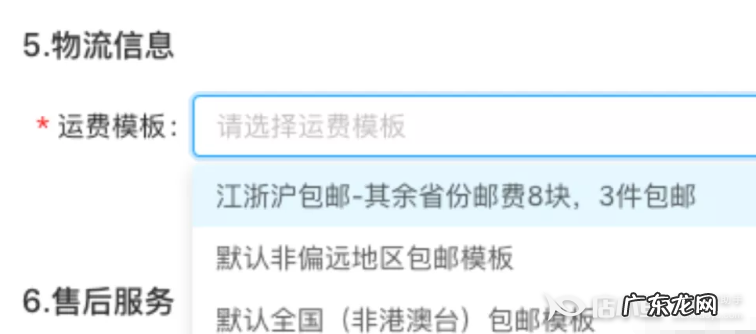
文章插图
选择成功

文章插图
此时新建的商品就可以按老铁新设置的运费模版计算运费啦~

文章插图
特别声明:本站内容均来自网友提供或互联网,仅供参考,请勿用于商业和其他非法用途。如果侵犯了您的权益请与我们联系,我们将在24小时内删除。
